钉钉文档怎么转发到微信-钉钉文件发送到微信的方法
时间:2025-05-29 作者:游乐小编
在日常工作场景中,有时候我们需要把钉钉里的文档传递到微信里。那么,钉钉中的文档如何转发到微信呢?接下来就详细讲解一下钉钉文档发送到微信的具体操作步骤。
如何将钉钉文档转发到微信 钉钉文件发送到微信的方法方式一:通过分享链接
登录钉钉应用,定位到需要转发的文档。
点击文档右上方的“···”按钮。
在弹出的选项中选择“分享”功能。
接着选择“复制链接”的选项。
转到微信,将复制好的链接粘贴到对话框或者朋友圈里,这样就能成功分享了。
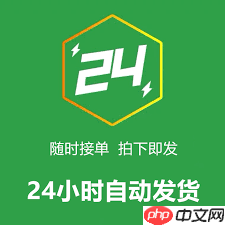
方式二:先下载再分享
在钉钉内找到目标文档,点击右上角的“···”图标。
选择“下载”功能,将文档保存到手机本地。
进入微信的聊天页面,点击“+”按钮,然后选择“文件”。
在本地文件夹里找到之前下载的钉钉文档,选中后发送出去即可。
方式三:利用第三方工具(特定情况下使用)
若有支持跨平台传输的第三方工具,可以先把钉钉文档上传至这些工具中。
综上所述,这三种方法基本上能够实现钉钉文档转发至微信的目标。大家可以根据具体需求以及文档特性,合理挑选适合的方式来进行跨平台的信息共享,从而便于与微信用户之间开展有效的沟通与合作。
小编推荐:
相关攻略
更多 - 视频号抖音直播怎么双开?有什么好处? 06.23
- 片刻里怎么发碎片 06.23
- 微信朋友圈怎么打出特殊字体 06.23
- vivo手机红包提醒怎么用 06.23
- 抖音每天什么时候发浏览量高?有哪些技巧? 06.23
- 微信的视频号怎么开启和平精英直播 06.23
- 微信怎么设置好友专属来电铃声 06.23
- 猿辅导如何报名网课 06.23
热门推荐
更多 热门文章
更多 -

- 坎公骑冠剑11
-
2021-10-31 23:18
手游攻略
-

- 原神卡肉是什么意思
-
2022-06-03 14:46
游戏资讯
-

- 原神
-
2022-05-21 18:36
手游攻略
-

- 《哈利波特:魔法觉醒》守护神测试方法攻略
-
2022-09-17 13:04
手游攻略
-

- 大话西游手游冰封幻境最强攻略 冰封幻境解析
-
2022-05-08 21:12
手游攻略




















